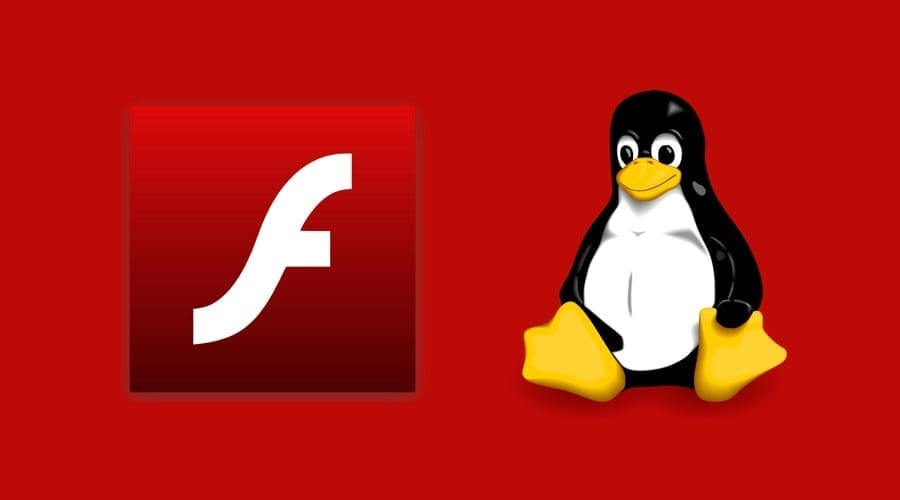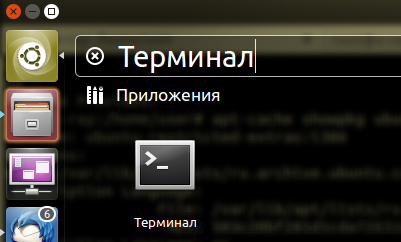- Flash
- Adobe Flash Player
- Установка из репозитория
- Установка вручную
- Удаление
- Ссылки
- Gnash
- Установка
- Ссылки
- Lightspark
- Установка
- Ссылки
- Swfdec
- Установка
- Ссылки
- Pepper-flash плагин для Chromium
- Установка Adobe Flash Player в Linux
- Cкачать Flash player для Linux
- Установка Flash player в Linux Mint и Ubuntu
- Установка Flash player в Archlinux и Manjaro
- Установка Flash player на Fedora, CentOS и Red Hat (RHEL)
- Установка Flash player yandex browser в Linux
- Установка Flash player в Linux
- Подготовка к установке Adobe Flash Player в Ubuntu 14.04
- Установка Flash Player в Mozilla Firefox
- Установка Flash Player на Chromium
- Установка Flash Player в Firefox вручную
Flash
В Linux существует несколько реализаций проигрывателей Flash-роликов. Рекомендуемый вариант – Adobe Flash Player. Остальные реализации стоит использовать только в том случае, если по какой-либо причине вас не устраивает разработанный компанией Adobe плагин.
Adobe Flash Player
Adobe Flash Player – бесплатное проприетарное програмное обеспечение, разработчиком которого является компания Adobe Systems.
Эта реализация Flash-проигрывателя является наиболее стабильной и полноценной в плане поддержки форматов.
Установка из репозитория
Для того, чтобы установить Adobe Flash Player выполните в терминале:
sudo apt-get install adobe-flashplugin
sudo apt-get install flashplugin-installer
Если вы уже устанавливали несвободные дополнения, значит Adobe Flash Player уже установлен в вашей системе.
Веб-браузер Google Chrome включает в себя плагин для воспроизведения Flash. Если вы не планируете использовать другие веб-браузеры, то устанавливать Adobe Flash Player не нужно.
Для воспроизведения защищенной трансляции drm например просмотр 1го канала http://stream.1tv.ru/live/ в firefox в 15.04 можно установив библиотеки :
PepperFlash версия плагина, которая распространяется в Google Chrome, не поддерживает DRM. Используйте в этом случае другие браузеры.
sudo add-apt-repository ppa:mjblenner/ppa-hal sudo apt-get update && sudo apt-get install hal
Установка вручную
Если по какой то причине вы не хотите устанавливать пакет adobe-flashplugin с Adobe Flash Player, вы можете совершить установку вручную. Для этого загрузите архив по ссылке (версия .tar.gz) в домашний каталог. После этого распакуйте содержимое архива в папку с плагинами браузеров. Для этого выполните следующие команды в Терминале:
sudo tar xvzf install_flash_player_11_linux.i386.tar.gz -C /usr/lib/mozilla/plugins sudo rm -r /usr/lib/mozilla/plugins/usr
За работу Adobe Flash Player отвечает файл /usr/lib/mozilla/plugins/libflashplayer.so. Он будет обнаружен вашим браузером при следующем запуске.
Удаление
Для установленного из репозитория:
sudo apt-get remove adobe-flashplugin
Для установленного вручную:
sudo rm /usr/lib/mozilla/plugins/libflashplayer.so
Ссылки
Gnash
Gnash (слово образовано от GNU и Flash ) — проект, нацеленный на создание свободного плеера и плагина для браузера для формата Adobe Flash и замену несвободных программ в нише, занимаемой сейчас Adobe Flash Player. Он создан на основе проекта GPLFlash. Gnash выпущен под лицензией GPL программистом John Gilmore. Сейчас главный разработчик — Роб Савой.
Установка
sudo apt-get install gnash mozilla-plugin-gnash
Ссылки
Lightspark
Lightspark — свободный SWF-проигрыватель с открытым исходным кодом, основанный на Gnash. Поддерживает основанный на OpenGL рендеринг и основанный на LLVM запуск ActionScript. Так же поддерживает большую часть ActionScript 3.0 и имеет Mozilla-совместимый плагин.. Является свободным программным обеспечением, и распространяется на условиях лицензии LGPL. Lightspark совместим с H.264 Flash-видео на YouTube. Поддерживает Mozilla Firefox и Google Chrome. Проект развивается при поддержке GNOME Foundation.
Установка
Последовательно выполните в терминале команды:
sudo add-apt-repository ppa:sparkers/ppa sudo apt-get update sudo apt-get install lightspark browser-plugin-lightspark
Ссылки
Swfdec
Swfdec — свободный проигрыватель файлов формата Adobe Flash; распространяется под лицензией GNU LGPL. Swfdec состоит из библиотеки для проигрывания flash-файлов и плагина для браузеров, поддерживающих интерфейс NSplugin (Mozilla Firefox, Opera, Konqueror и т. д.). Существует и отдельный проигрыватель ( swfdec-player ) для просмотра flash-файлов без браузера. Swfdec поддерживает flash-файлы от четвёртой до девятой версии и способен проигрывать потоковое видео (YouTube, Google Video и т. д.). Swfdec использует cairo для отрисовки графики, GStreamer для аудио и видео кодеков, и выводит звук непосредственно через PulseAudio, Alsa или OSS 1) .
Установка
sudo apt-get install swfdec-mozilla
Ссылки
Pepper-flash плагин для Chromium
Pepper-flash — flash-плагин, входящий в состав проприетарного браузера Google Chrome. Поскольку в основе кодовой базы браузера от Google лежит проект Chromium, то использование описываемого плагина доступно и в браузере Chromium. Впрочем, из-за закрытости проекта, использование плагина невозможно, с лицензионной точки зрения, без установки браузера Google Chrome. Для того, чтобы задействовать Pepper-flash плагин в браузере Chromium нужно добавить следующий код в файл ~/.profile
export PEPPER_FLASH_VERSION=$(grep '"version":' /opt/google/chrome/PepperFlash/manifest.json| grep -Po '(?) export CHROMIUM_USER_FLAGS="--disable-new-tab-first-run --enable-user-scripts --ppapi-flash-path=/opt/google/chrome/PepperFlash/libpepflashplayer.so --ppapi-flash-version=$PEPPER_FLASH_VERSION"
Установка Adobe Flash Player в Linux
Никогда бы не подумал, что буду писать статью о том, как установить Adobe Flash Player в Linux. Дело в том, что Flash Player, на мой взгляд, абсолютно не нужный, громоздкий, ресурсоёмкий и опасный элемент. Но за последние две недели ко мне обратились три человека с таким вопросом, видимо осеннее обострение , а значит пришло время.
Если вы думаете, что я просто возьму и напишу, как установить это мракобесие «сверхсовременное технологическое решение», в вашу операционную систему, то вы ошибаетесь. Пожалуй для начала я попробую вас отговорить от этой затеи, а уж если мои увещивания вас не убедят, то что же поделать, помогу.
Эта статья написана в продолжение цикла статей о работе в Linux. Прошлую статью на эту тему: Как убрать тиринг в Linux с Nvidia, с AMD и Intel в XFCE, в KDE и в Firefox
Итак, для начала давайте рассмотрим для чего же Adobe Flash Player вообще применяется:
- При создании баннерных профилей на сайте (если хотите смотреть чьи-то доисторические тяжелые баннеры то валяйте);
- Для создания промо-разделов сайта или промо-блоков (если желаете смотреть промо разделы сайтов, чьи создатели игнорируют HTML5);
- Для реализации возможности воспроизведения видео и музыки на сайте. До сих пор встречаются сервисы потоковой трансляции видео(стримов) использующие ЭТО (аналогично, не нужно, так как есть гораздо более эффективный, не требующий дополнительных расширений HTML5);
- При создании интерактивных форм на сайте ( уже лет 100 так никто не делает );
- Flash используется для разработки развлекательных игр, с целью привлечения определенной аудитории (те разработчики, которые по старинке зарабатывают деньги, на школьниках, предлагая сделанные в прошлом десятилетии игры заслуживают отдельного котла в аду) ;
- Технология Flash применяется для разработки flash-версии сайта. (никто уже лет 10 не делает сайты на флеш).
Если не брать во внимание дикие тормоза и архаичность то, что технология флеш обладает недостаточной производительностью и не отвечает современным стандартам, она обладает одним «потрясающим» качеством — небезопасность.
Так же считаю долгом вам рассказать, что Adobe планирует отказаться от поддержки Flash player к 2020 году, о чем написали здесь.
И раз уж вывсё таки настаиваете, то получайте то, ради чего вы сюда пришли (нет, не устанавливайте себе ЭТО. ).
Cкачать Flash player для Linux
Вне зависимости от того, каким Linux дистрибутивом вы пользуетесь, можно скачать флеш плеер с официального сайта по этой ссылке https://get.adobe.com/ и скопировать в /usr/lib/adobe-flashplugin/
Установка Flash player в Linux Mint и Ubuntu
Если предыдущий вариант как то не пошёл или желаете способ для установки флеш плеера конкретно в Linux Mint и Ubuntu выполните в терминале одну из двух команд:
sudo apt install adobe-flashpluginsudo apt install browser-plugin-freshplayer-pepperflashУстановка Flash player в Archlinux и Manjaro
В Арчлинукс и производных пользователи сделали так называемый плагин адаптер для PPAPI и NPAPI
yaourt -S freshplayerpluginили если вы пользуетесь pacaur то:
pacaur -S freshplayerpluginУстановка Flash player на Fedora, CentOS и Red Hat (RHEL)
Первым делом подключим репозитории Adobe:
## Adobe Repository для 32-bit x86 ## sudo rpm -ivh http://linuxdownload.adobe.com/adobe-release/adobe-release-i386-1.0-1.noarch.rpm sudo rpm --import /etc/pki/rpm-gpg/RPM-GPG-KEY-adobe-linux ## Adobe Repository для 64-bit x86_64 ## sudo rpm -ivh http://linuxdownload.adobe.com/adobe-release/adobe-release-x86_64-1.0-1.noarch.rpm sudo rpm --import /etc/pki/rpm-gpg/RPM-GPG-KEY-adobe-linuxДалее вводим команду непосредственной установки в зависимости от того какой rpm дистрибутив вы используете:
# Fedora # sudo dnf install flash-plugin alsa-plugins-pulseaudio libcurl # CentOS/RHEL # sudo yum install flash-plugin alsa-plugins-pulseaudio libcurl # CentOS/RHEL # yum install flash-plugin nspluginwrapper alsa-plugins-pulseaudio libcurlУстановка Flash player yandex browser в Linux
Ни для кого не секрет, что Яндекс браузер делается на базе Chromium, а это значит, что не нужен никакой отдельный способ установки Flash плеера в Yandex браузере. Используйте те же методы, что были описаны выше.
Проверить работает ли у вас в браузере Flash можно пройдя по ссылке https://get.adobe.com/ru/flashplayer/about/
Если вы пользуетесь Chrome, Opera или Yandex браузерами, то введите в адресной строке
На выходе получите примерно такой вид как на скриншоте
Для Firefox в адресной строке браузера введите about:plugins
Вот собственно и всё, если Flash player вам всё таки нужен и без него никак, то устанавливайте его на свой страх и риск.
Установка Flash player в Linux
Методы установки Adobe Flash Player в различных дистрибутивах разные, кроме того, различные браузеры могут использовать разные интерфейсы подключения модулей, что, конечно, вносит некоторую путаницу в процесс инсталляции. Мы рассмотрим установку модуля Adobe Flash Player на примере ОС Ubuntu, затронем как автоматический, так и ручной методы установки флэш.
Подготовка к установке Adobe Flash Player в Ubuntu 14.04
Откройте терминал, нажав клавишу «Windows» и введя в поисковую строку слово «terminal» или «терминал».
Перейдите в режим суперпользователя:
Вас попросят ввести пароль вашей учетной записи.
Активируйте репозитории сторонних производителей (а flash player — это продукт компании adobe), раскомментировав соответствующие строки в файле /etc/apt/sources.list. Воспользуйтесь текстовым редактором, например nano:
Найдите слежующие строки, если их там нет — добавьте.
#deb http://extras.ubuntu.com/ubuntu trusty main
#deb-src http://extras.ubuntu.com/ubuntu trusty main
и удалите символ решетки в начале строки. Сохраните изменения.
Обновите кэш пакетов командой:
Установка Flash Player в Mozilla Firefox
Установить пакет с Flash Player, содержащий модуль для Mozilla Firefox можно командой:
apt install adobe-flashplugin
После завершения установки не забудьте перезапустить браузер, чтобы он смог загрузить установленный модуль.
Установка Flash Player на Chromium
Речь пойдет именно о Chromium, так как в браузер Google Chrome, который основан на Chromium, помимо всего прочего уже интегрирован Adobe Flash Player. Что же касается оригинального экземпляра, то Flash Player для Chromium в Ubuntu устанавливается так:
apt install pepperflashplugin-nonfree
update-pepperflashplugin-nonfree —install
Установка Flash Player в Firefox вручную
Ну и конечно, есть возможность установки Adobe Flash Player в любом Linux дистрибутиве вручную. Прибегать к этому методу следует, если у вас не получается установить Flash Player из пакета штатным пакетным менеджером, или если ваш дистрибьютор не может, или не хочет размещать модуль плеера в официальных репозиториях. Чтобы провести такую операцию нам понадобиться архив с Flash Player в формате .tar.gz, загрузить который можно с сайта компании adobe — https://get.adobe.com/flashplayer/
В терминале с помощью команды «cd» перейдите в папку, в которую скачался архив, например:
Распакуйте архив, указав его имя, например:
tar -xzvf install_flash_player_11_linux.x86_64.tar.gz
Перейдите в папку, в которую распоковался архив:
Выполните копирование вспомогательных файлов:
Теперь осталось только положить модуль в каталог с модулями Firefox, который, к сожалению может разниться от дистрибутива к дистрибутиву. Вполне вероятно сработает копирование модуля в следующее место командой
cp libflashplayer.so /usr/lib/mozilla/plugins/
Перезапустите Firefox, вы должны видеть Flash Player в списке загруженных плагинов